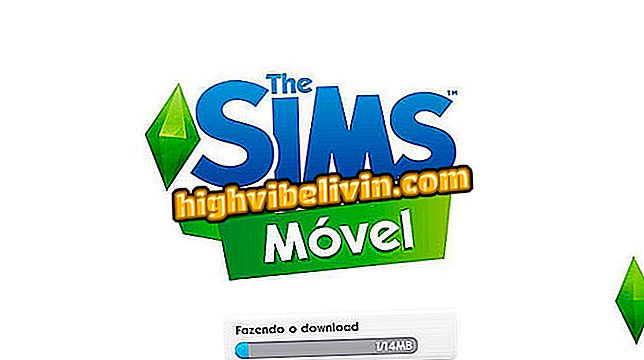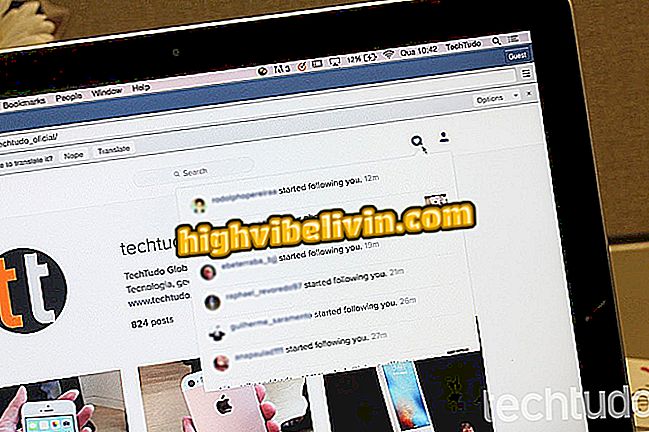Petua menunjukkan cara menguasai Safari pada iPhone atau iPad
Safari, penyemak imbas lalai untuk sistem Apple, mempunyai beberapa ciri yang tidak diketahui, tersembunyi. Mereka adalah ciri seperti pratonton pautan dan tab, kemungkinan untuk menutup semua halaman sekaligus, membuka semula laman web dan banyak lagi.
Semak kompilasi petua berikut dan lihat bagaimana menguasai Safari pada iPhone atau iPad untuk meningkatkan produktiviti anda. Ambil perhatian bahawa dengan pengecualian ciri-ciri yang memerlukan Sentuhan 3D, yang tidak disokong pada iPads, semua fungsi tersedia untuk sebarang model telefon atau tablet yang menjalankan versi iOS terkini.

Ketahui cara untuk melihat pautan dan petua lain untuk menggunakan Safari pada iPhone dan iPad
'CTRL F' di telefon bimbit: petua tentang cara mencari halaman web dalam pelayar utama
Pratonton pautan
Menggunakan Touch 3D, teknologi yang tersedia pada iPhone 6S atau lebih tinggi, anda boleh melihat mana-mana pautan tanpa meninggalkan halaman semasa. Untuk melakukan ini, tekan pautan dengan sedikit kekuatan dan simpan jari anda pada skrin.

Pautan pratonton di Safari
Tab pratonton
Masih dengan Sentuhan 3D, anda boleh melihat prapapar yang terbuka. Dalam hal ini, anda harus menekan skrin pada muka dengan sedikit kekuatan untuk bertukar-tukar antara muka surat terbuka. Flap kemudian akan kelihatan sepenuhnya selagi anda menyimpan jari anda pada skrin. Lepaskan kembali atau gunakan lebih banyak tekanan untuk membuka flap.

Menyamak tab di Safari
Tutup semua tab sekaligus
Jika anda sering membuka banyak pautan, ketahui bahawa anda boleh menutup semua sekaligus tanpa menyeret satu demi satu ke kiri. Untuk melakukan ini, hanya tekan butang tab di sudut kanan bawah skrin, dan tahan selama beberapa saat. Pilihan untuk menutup semua tab akan dipaparkan.

Menutup semua tab sekaligus
Buka semula halaman tertutup
Jika anda secara tidak sengaja menutup halaman, anda boleh membuka kembali dengan mudah, tanpa perlu menggunakan sejarah penyemak imbas. Untuk melakukan ini, sentuh butang "+" - yang sama yang anda gunakan untuk membuka tab baru - dan tahan selama beberapa saat.

Membuka semula Tab Tertutup di Safari
Akses versi desktop tapak
Untuk membuka versi laman web komputer, simpan butang "menyegarkan" - di sebelah kiri bar alamat - untuk beberapa saat. Kemudian ketik "Versi Komputer". Petua berguna untuk mengakses ciri beberapa halaman yang unik untuk komputer.

Memuat versi komputer di Safari
Muat naik halaman tanpa penyekat kandungan
Dari iOS 9, anda boleh menggunakan penyekat kandungan dan iklan (seperti AdBlock) di Safari. Walau bagaimanapun, sesetengah laman web tidak membenarkan penggunaan alat-alat ini. Untuk menyelesaikan masalah ini, hanya ikuti hujung sebelumnya dan ketik "Muat Semula Tiada Penghalang Kandungan".

Menyimpan semula halaman tanpa menyekat iklan di Safari
Cari kandungan halaman
Safari untuk iPhone mempunyai setaraf dengan 'Ctrl F', pemotongan pendek yang terkenal untuk mencari kandungan halaman dalam pelayar komputer. Ciri-ciri ini disatukan ke dalam bar alamat. Ketik padanya dan masukkan istilah yang ingin dicari. Kemudian pilih "Cari", tepat di bawah "Pada Halaman Ini".

Mencari kandungan pada halaman di Safari
Akses laman web yang dibuka pada Mac atau iPad anda
Peranti Apple diselaraskan ke awan melalui iCloud, dan ini termasuk tab terbuka di Safari. Jika anda mempunyai Mac atau iPad, anda boleh dengan cepat mengakses halaman yang dibuka pada komputer atau tablet anda. Untuk melakukan ini, sentuh butang untuk bertukar antara tab terbuka dan luncurkan skrin ke hujungnya. Dari sana, senarai halaman terbuka akan muncul pada peranti lain.

Membuka halaman dari peranti lain di Safari
Nikmati petua untuk menguasai Safari pada iPhone atau iPad anda dan tingkatkan produktiviti anda.
Safari memberikan ralat iPhone dan meminta untuk mengemaskini Adobe Flash Player: bagaimana untuk menyelesaikannya? Cari dalam Forum.